ВИПРАВЛЕННЯ: Не вдалося знайти значення масиву в Таблицях

Щоб виправити помилку «Значення масиву не знайдено в Таблицях», вам потрібно включити свої формули у формули масиву.
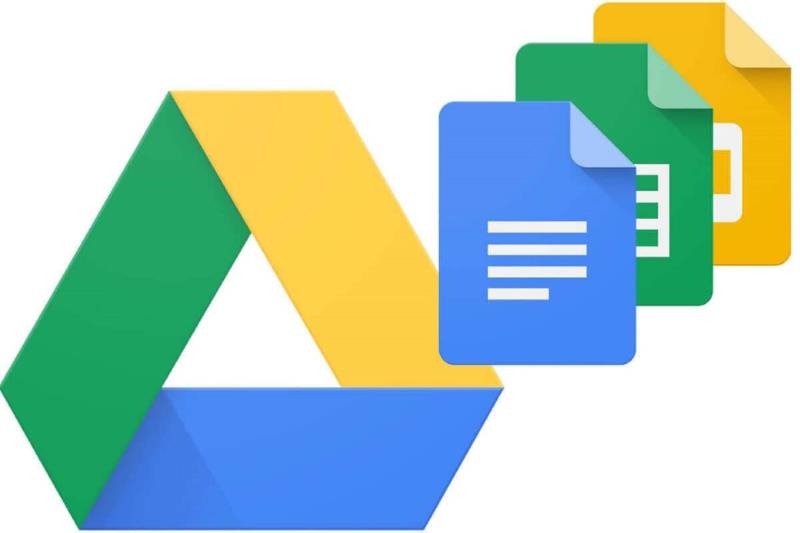
Google Таблиці є однією з найкращих безкоштовно доступних програм для електронних таблиць, альтернативних Excel. Таблиці містять формулу SUBSTITUTE, яка дозволяє замінити певну літеру (або текстовий рядок) в одній клітинці словом.
У клітинці, яка містить формулу ЗАМІНИТИ, можна відобразити замінений текст для однієї клітинки.
Однак формула SUBSTITUTE не може відображати замінений текст для діапазону комірок. Якщо ви включите в нього діапазон комірок, у клітинці формули відобразиться повідомлення про помилку « Не вдалося знайти значення масиву», як показано на знімку безпосередньо нижче.
Якщо вам цікаво, як виправити цю помилку, щоб SUBSTITUTE можна було застосувати до діапазону комірок, перегляньте наведені нижче рішення.
Як я можу виправити помилку значення масиву для SUBSTITUTE?
1. Перетворіть формулу SUBSTITUTE у формулу масиву
Щоб виправити помилку « Не вдалося знайти значення масиву» , вам потрібно включити SUBSTITUTE у формулу масиву. Формула масиву — це формула, яка може повертати кілька вихідних даних для діапазону комірок.
Таким чином, користувачі, яким потрібно замінити текст в діапазоні комірок, а потім відобразити результат в іншому діапазоні, повинні використовувати формулу масиву.
Отже, що вам потрібно зробити, це додати ARRAYFORMULA на початок формули SUBSTITUTE. Для цього виділіть клітинку, яка містить формулу ЗАМІНИ.
Потім клацніть у рядку формул, введіть ARRAYFORMULA відразу після знака рівності (=), як показано на знімку безпосередньо нижче.
Тоді ваша формула SUBSTITUTE відобразить замінений текстовий вихід для діапазону комірок замість помилки масиву.
У прикладі, показаному на знімку безпосередньо нижче, формула замінює Y у трьох клітинках стовпців на Так і відображає результат у трьох інших клітинках під ними.
2. Натомість введіть формулу REGEXMATCH
Крім того, ви можете об’єднати REGEXMATCH з формулою масиву для того самого результату.
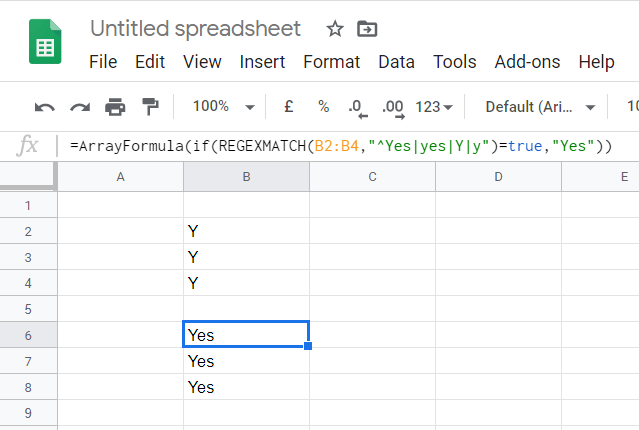
3. Введіть формулу REGEXREPLACE
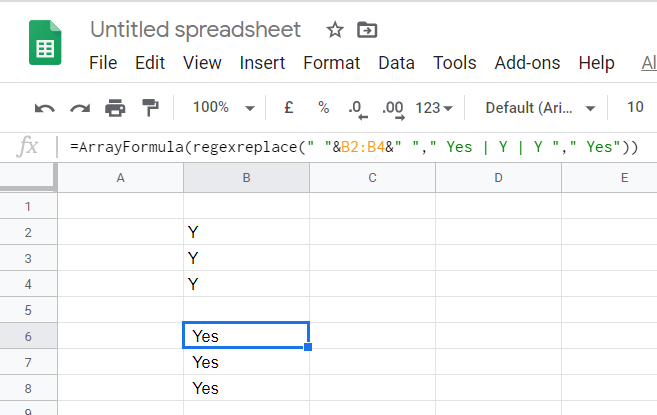
Таким чином, ви можете виправити помилку « Не вдалося знайти значення масиву» в Google Таблицях . Загальна роздільна здатність полягає в тому, щоб об’єднати SUBSTITUTE, REGEXREPLACE або REGEXMATCH з формулами масиву, щоб вони відображали замінений (або замінений) текст у діапазоні комірок.
Повідомте нам, чи знайшли ви цей підручник корисним, залишивши нам повідомлення в розділі коментарів нижче.
Часті запитання
Google Таблиці — це онлайн-клієнт електронних таблиць, який є частиною онлайнового пакету Документів Google.
Якщо вам потрібна альтернатива Google Таблицям, яка також безкоштовна, ви можете спробувати Calc LibreOffice .
Одна цікава річ, яку ви можете зробити з Google Таблицями, - це перетворити її на перекладач .
Програми для відеодзвінків стали найважливішою частиною віддаленої роботи та навчання. Досліджуйте, як зменшити гучність у Zoom, Google Meet та Microsoft Teams.
Дізнайтеся, як налаштувати мобільну точку доступу в Windows 10. Цей посібник надає детальне пояснення процесу з урахуванням безпеки та ефективного використання.
Досліджуйте, як налаштувати налаштування конфіденційності в Windows 10 для забезпечення безпеки ваших персональних даних.
Дізнайтеся, як заборонити людям позначати вас у Facebook та захистити свою конфіденційність. Простий покроковий посібник для безпеки у соцмережах.
Пам’ятаєте часи, коли Bluetooth був проблемою? Тепер ви можете ефективно обмінюватися файлами через Windows 10 за допомогою Bluetooth. Дізнайтеся, як це зробити швидко і легко.
Ось посібник про те, як змінити тему, кольори та інші елементи в Windows 11, щоб створити чудовий робочий стіл.
Детальна інструкція про те, як завантажити Google Meet на ваш ПК, Mac або Chromebook для зручного використання.
Детальний огляд процесу налаштування VPN в Windows 10 для безпечного та анонімного Інтернет-серфінгу.
Ось як ви можете отримати максимальну віддачу від Microsoft Rewards для Windows, Xbox, Mobile, покупок і багато іншого.
Оскільки продуктивність і доступність бездротових периферійних пристроїв продовжують зростати, Bluetooth стає все більш поширеною функцією на ПК з Windows. Досліджуйте, як підключити та використовувати Bluetooth.









